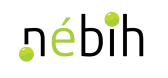1. Bejelentkezés a hirdetések szerkesztéséhez
Jelentkezzen be az Agroinform.hu-n saját felhasználói fiókjába a képen látható módon. A bejelentkezéshez további segítséget ide kattintva érhet el!
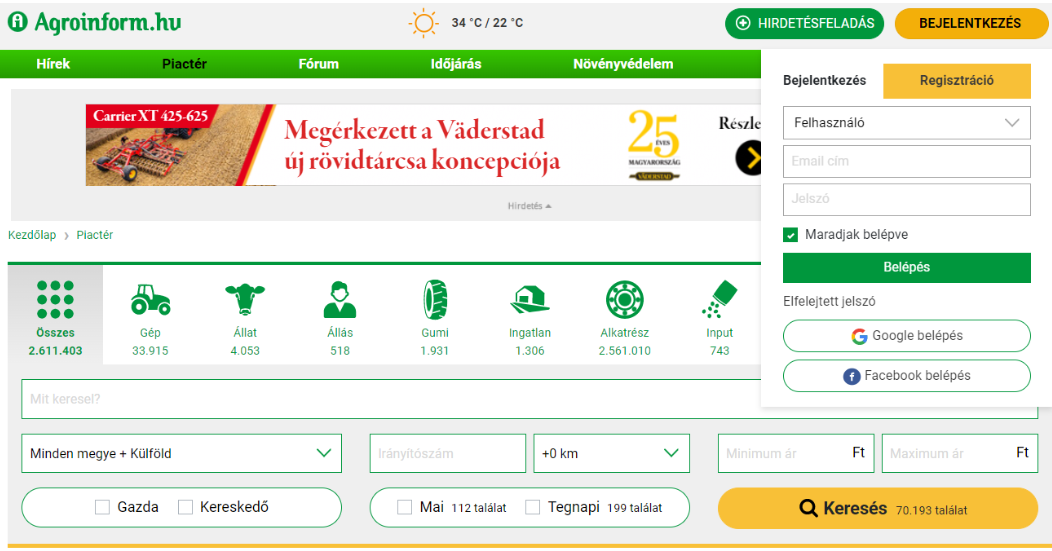
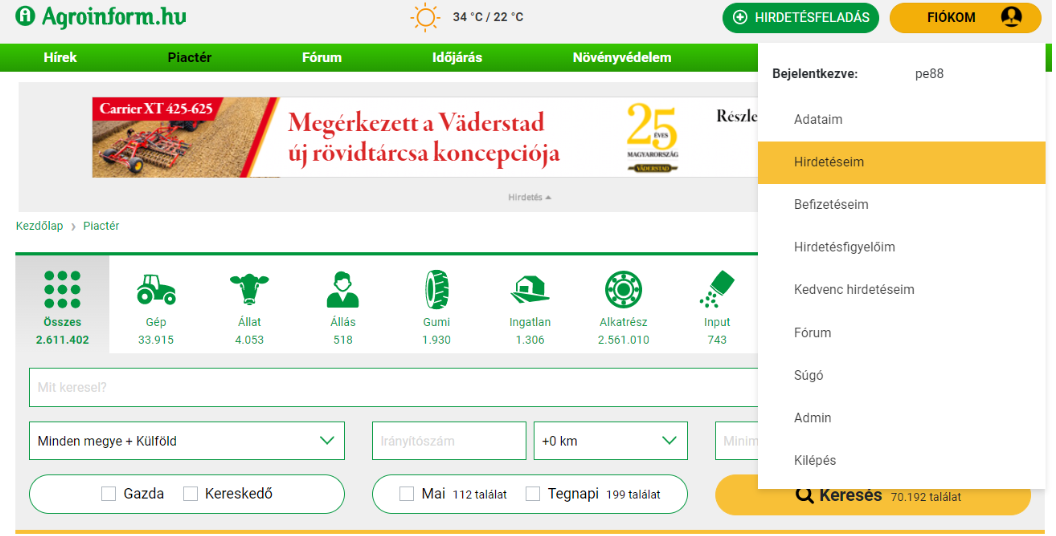
A bejelentkezés után a honlap jobb felső sarkában található kezelőpanelban kattintson a Hirdetésiem gombra.
2. A hirdetések szerkesztési folyamata
Miután megnyitotta a Hirdetéseim menüpontot, meg fog jelenni az Ön által felöltött összes hirdetés. Ebben a hirdetéskezelő panelben könnyedén módosíthatja a beállításokat.Felső menüsor
A hirdetéskezelő panel felső sorában több különböző keresési feltételt lehet beállítani. Ezek a beállítások csak a felhasználó által feltöltött hirdetésekre vonatkoznak. A következőkben felsorolt opciók közül a legördülő menüt jelölő háromszögre kattintva választhat.
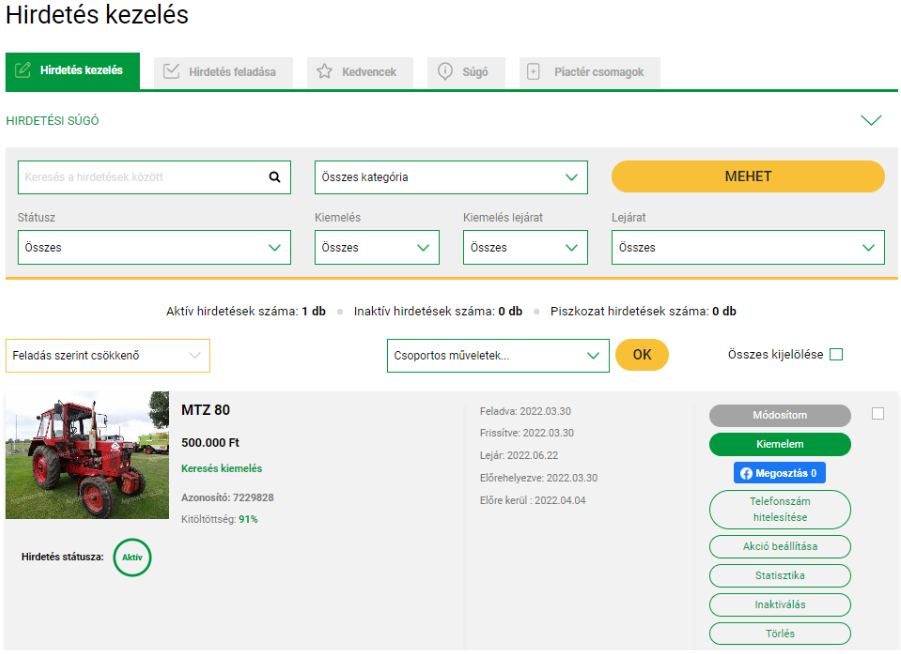 Felső menüsor:
Felső menüsor:
A hirdetéskezelő panel felső sorában több különböző keresési feltételt lehet beállítani. Ezek a beállítások csak a felhasználó által feltöltött hirdetésekre vonatkoznak. A következőkben felsorolt opciók közül a legördülő menüt jelölő háromszögre kattintva választhat.
• Miután beállította a kívánt leválogatási feltételeket, kattintson a sor jobb szélen lévő Mehet gombra.
• A Státusznál kiválasztható, hogy az aktív, az inaktív, vagy az összes hirdetést szeretné-e látni.
• A Kiemelésnél rákereshet a Főoldali/ Kategória/ Keresés kiemelés lehetőségekre.

• Leválogathatók a hirdetések a Lejárat alapján. Ez esetben az összes, vagy a 30 napon belül lejáró hirdetéseket lehet kilistáztatni.
• A Rendszerezést beállíthatja Feladás/Lejárat/Cím/ Kitöltöttség/Módosítás/Nézettség szerint úgy hogy vagy csökkenő, vagy növekvő sorrendben jelenjenek meg.
• Amennyiben több hirdetés szeretne egyszerre aktiválni vagy inaktiválni, esetleg törölni, kattintson a Csoportos műveletek legördülő menüjére.
Alsó menüsor
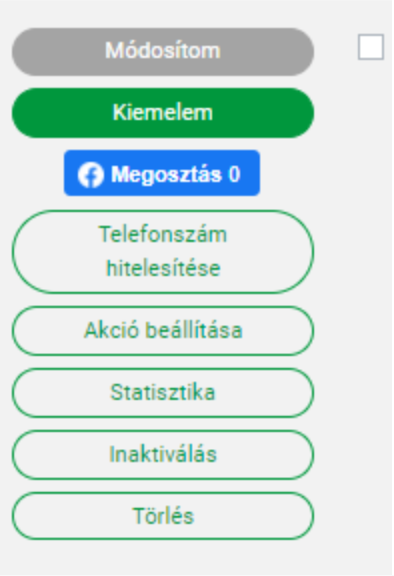
Az egyes hirdetések alatti menüsor csak a kiválasztott hirdetésre vonatkozik. Ebben a menüsorban lehetőség van a hirdetés módosítására, meghosszabbítására, az akció beállítására, kiemelésére, statisztika lekérdezésére, inaktiválásra vagy törlésre.
• A Hirdetés módosítására kattintva ugyanaz a felület nyílik meg, mint amikor új ingyenes hirdetést töltünk fel, ennek megfelelően bármilyen korábbi információt megváltoztathat a felhasználó. A módosítások mentését a Hirdetés módosítása gombra kattintva végezheti el.
• A hirdetések maximum 90 napig élnek, de ez az időintervallum a Meghosszabbítás gombra egyszer kattintva plusz 90 nappal kibővíthető.
Hirdessen akciót!
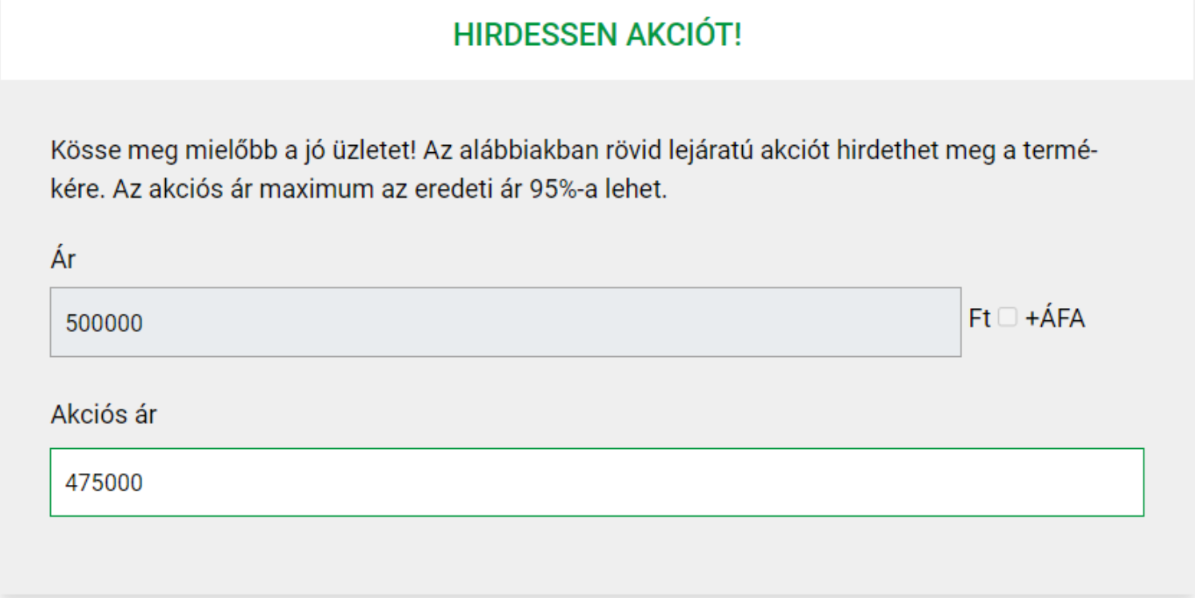 • Egyszeri alkalommal a felhasználó akciós áron is hirdetheti termékét. Ekkor megadhatja, hogy mennyi kedvezményt biztosít a vásárlónak 1 héten át. Az akció lejárata után az eredeti ár lesz az érvényes ár.
• Egyszeri alkalommal a felhasználó akciós áron is hirdetheti termékét. Ekkor megadhatja, hogy mennyi kedvezményt biztosít a vásárlónak 1 héten át. Az akció lejárata után az eredeti ár lesz az érvényes ár.
Kattintson egyszer az Akció beállítása gombra, majd töltse ki az űrlapot! A mezők kitöltése után kattintson az Akció beállítása gombra. A kedvezmény innentől kezdve érvénybe lép.
• A Kiemelésre kattintva kiválaszthatja, hogy egy bizonyos összegért a hirdetés a főoldalon vagy a kategóriákban kiemelten (sárga vagy zöld háttérszínnel megjelölve) jelenjen meg. A kiemelés 3 , 14 vagy 30 napig tart. Erről bővebb információt a Kiemelés részletes leírásánál talál.
• Ha kíváncsi arra, hogy hirdetéseit mikor és hányan tekintették meg, kattintson a Statisztika gombra. A hirdetések statisztikája egy grafikonon ábrázolva jelenik meg.
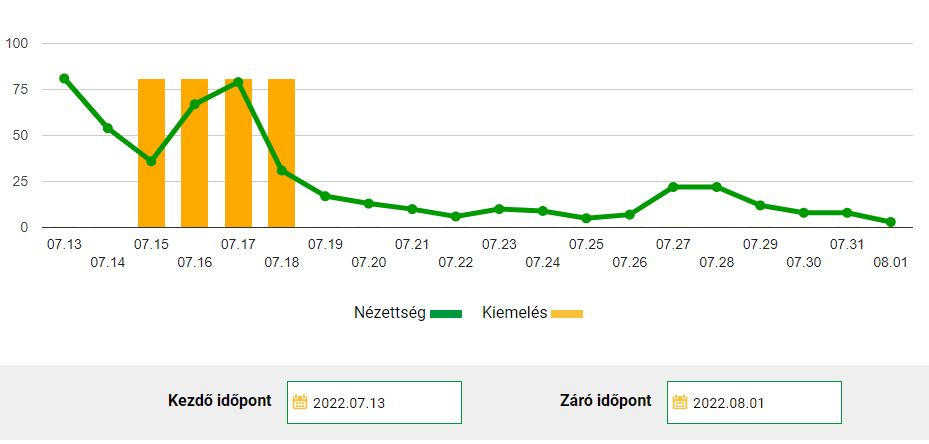 • Az Inaktiválás gomb használatával hirdetését ideiglenesen szüneteltetheti. Ettől kezdve csak a felhasználó és a moderátor látja. Az inaktív hirdetés a későbbiekben újra aktiválható.
• Az Inaktiválás gomb használatával hirdetését ideiglenesen szüneteltetheti. Ettől kezdve csak a felhasználó és a moderátor látja. Az inaktív hirdetés a későbbiekben újra aktiválható.
• Amennyiben nem szeretné hirdetését megtartani, kattintson a Törlés gombra. Az információ a törlés után már nem hívható vissza.